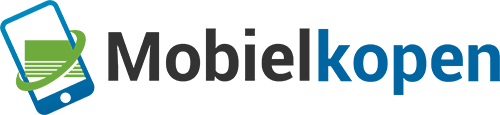Stel je voor: je zit op de bank met je gloednieuwe Android-telefoon en je hebt een heleboel bestanden die je wilt overzetten naar je tablet. Maar wacht eens even, je hebt geen zin in al dat gedoe met kabels en snoeren. Geen paniek.
Dit is het goede nieuws: je kunt nu draadloos bestanden overzetten tussen je Android-apparaten. Het enige wat je nodig hebt is een paar simpele stappen en je bent klaar om te gaan. Pak je devices erbij en laten we eens kijken hoe je dit voor elkaar krijgt.
Bestanden tussen Android-apparaten overzetten
Wil je weten hoe je gemakkelijk bestanden draadloos kunt overzetten tussen je Android-apparaten? Dit zijn 12 handige manieren om dit te doen.
1. Gebruik Bluetooth
Schakel Bluetooth in op beide Android-apparaten en maak verbinding tussen de apparaten. Je kunt nu bestanden draadloos verzenden en ontvangen.
2. Maak gebruik van NFC
Controleer of beide Android-apparaten NFC ondersteunen en schakel deze functie in. Plaats de apparaten dicht bij elkaar en tik op het NFC-pictogram om bestanden te delen.
3. Gebruik een WiFi Direct-verbinding
Activeer WiFi Direct op beide apparaten en maak verbinding via de instellingen. Hiermee kun je bestanden draadloos overzetten zonder dat je een internetverbinding nodig hebt.
4. Gebruik een bestandsbeheer-app
Download een bestandsbeheer-app zoals ‘ES File Explorer’ op beide apparaten en stel een verbinding in. Hiermee kun je bestanden draadloos overzetten via het lokale netwerk.
5. Maak gebruik van een cloudopslagdienst
Installeer een cloudopslag-app zoals ‘Google Drive’ op beide apparaten en upload de bestanden naar de cloud. Deze bestanden zijn nu beschikbaar op al je gekoppelde apparaten.
6. Gebruik een QR-code
Gebruik een QR-code-generator om een code te maken voor het bestand dat je wilt delen. Scan deze code vervolgens met de camera-app op het ontvangende apparaat om het bestand draadloos over te zetten.
7. Stuur een e-mail
Bij het overzetten van kleine bestanden kun je deze eenvoudig als bijlage bij een e-mail verzenden. Open je e-mailapp en voeg het bestand toe aan een nieuwe e-mail, stuur deze vervolgens naar het andere Android-apparaat.
8. Maak gebruik van een WiFi File Transfer-app
Download een WiFi File Transfer-app zoals ‘AirDroid’ op beide apparaten. Open de app op het verzendende apparaat, voer het IP-adres in de browser van het ontvangende apparaat in en start de overdracht van bestanden.
9. Gebruik een USB-kabel
Sluit beide apparaten aan op een computer met behulp van een USB-kabel. Zorg ervoor dat de juiste USB-drivers zijn geïnstalleerd en sleep de bestanden naar de mappen op de Android-apparaten.
10. Gebruik een FTP-client
Installeer een FTP-client-app zoals ‘FileZilla’ op beide apparaten en maak verbinding met hetzelfde wifinetwerk. Gebruik de app om bestanden draadloos over te zetten via het FTP-protocol.
11. Gebruik een Instant Messaging-app
Zet een Instant Messaging-app zoals WhatsApp op beide apparaten en start een chatgesprek met jezelf. Stuur de gewenste bestanden als bijlage naar je eigen chat en download deze vervolgens op het andere apparaat.
12. Gebruik een Google Nearby-verbinding
Open de instellingen op beide apparaten en ga naar ‘Google’ – ‘Google-instellingen’ – ‘In de buurt’. Schakel deze functie in en maak verbinding tussen de apparaten om bestanden draadloos te delen.
13. Gebruik een Bluetooth File Transfer-app
Download een Bluetooth File Transfer-app zoals ‘SuperBeam’ op beide apparaten en open deze op het verzendende apparaat. Selecteer de bestanden die je wilt delen en wacht op de verbinding met het andere apparaat.